windows删除更新的步骤 windows如何删除更新
更新时间:2023-07-17 11:03:18作者:qiaoyun
在使用windows系统的过程中,都会不断的进行更新,那么就会下载各种windows更新安装包,如果更新好了后这些文件就没有用了,所以可以将其删除,只是有很多小伙伴不懂windows如何删除更新,如果你也想删除的话,本文这就教大家windows删除更新的步骤。
方法如下:
1、选择设置
点击桌面左下角菜单栏,找到设置,打开设置。
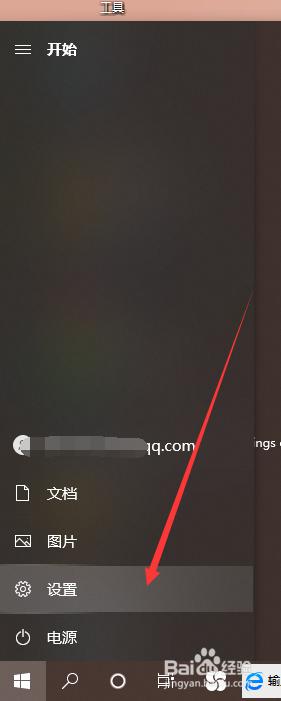
2、选择更新和安全
在设置界面找到更新和安全,打开更新和安全。
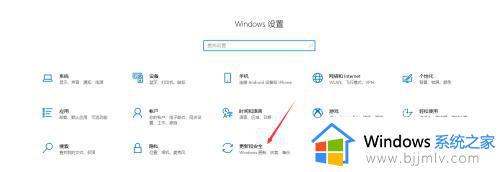
3、选择查看更新历史记录
进入更新和安全,在Windows更新下找到查看更新历史记录,点击查看更新历史记录。
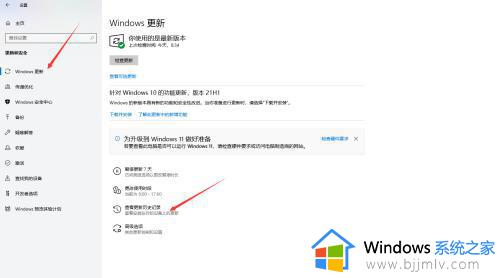
4、选择卸载更新
进入查看更新历史记录,选择卸载更新。
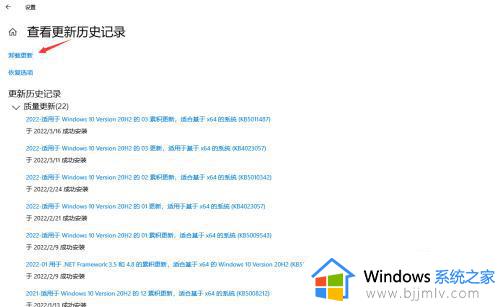
5、选择卸载
进去卸载更新,找到想要删除的windows自动更新的文件,点击鼠标右键,选择卸载。
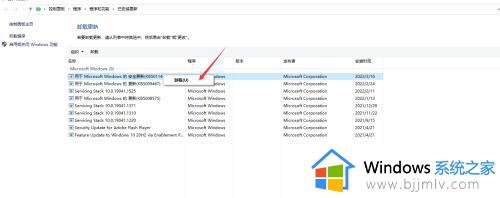
以上就是windows删除更新的详细方法,有想要删除的小伙伴们可以参考上述方法来进行操作,希望可以帮助到大家。
windows删除更新的步骤 windows如何删除更新相关教程
- window更新文件怎么删除 删除windows更新文件的步骤
- windows下载的更新怎么删除 如何删除windows下载的更新文件
- 怎样删除windows更新文件 window的更新文件怎么删除
- windows安装包怎么删除 windows更新的安装包可以删除吗
- windows如何卸载更新 windows怎么删除更新
- windows如何删除服务 删除windows服务的步骤
- windows更新清理能删除吗 windows更新清理在哪个文件夹
- 如何删除更新的系统安装包 怎样删掉系统更新安装包
- pe windows怎么删除 如何删除pe windows
- 电脑c盘windows更新清理可以删除吗 如何清理电脑c盘windows更新内容
- 惠普新电脑只有c盘没有d盘怎么办 惠普电脑只有一个C盘,如何分D盘
- 惠普电脑无法启动windows怎么办?惠普电脑无法启动系统如何 处理
- host在哪个文件夹里面 电脑hosts文件夹位置介绍
- word目录怎么生成 word目录自动生成步骤
- 惠普键盘win键怎么解锁 惠普键盘win键锁了按什么解锁
- 火绒驱动版本不匹配重启没用怎么办 火绒驱动版本不匹配重启依旧不匹配如何处理
热门推荐
电脑教程推荐
win10系统推荐